목록 리스트
Safari, Google Chrome, Yahoo 및 기타 여러 웹 브라우저와 같은 브라우저에서 오디오를 녹음해야 하는 경우가 있습니다. 가장 큰 이유는 해당 파일을 다운로드할 수 없기 때문입니다. 여기에는 오디오북, 배경 음악, 팟캐스트, 온라인 강의, 인터뷰 등이 포함될 수 있습니다.
그러나 깨끗하고 손상되지 않은 사운드트랙을 얻으려면 적합한 녹음 소프트웨어를 결정하는 것이 필요합니다. 다음은 브라우저 오디오를 녹음하는 최고의 도구 중 일부입니다. 자세한 내용을 살펴보겠습니다!
Windows 및 Mac에서 브라우저 오디오를 녹음하는 방법 - 2가지 방법
브라우저 오디오 녹음과 관련하여 안전한 방법은 오프라인 소프트웨어를 통해 절차를 완료하는 것입니다. 두 가지 이상적인 소프트웨어를 살펴보겠습니다!
도구 1. EaseUS RecExperts
EaseUS RecExperts는 장치(Windows/Mac)에서 비디오 또는 오디오 녹음 작업을 완료하는 데 도움을 줍니다. 다른 브라우저 오디오 레코더와 차별화되는 가장 중요한 기능은 오디오 예약 기능입니다. 그와 함께 MP3, OGG, FLAC, AAC, WAV 등을 포함한 다양한 형식으로 오디오 녹음을 내보낼 수 있습니다.
또한 이 소프트웨어는 낮은 시스템 리소스 사용으로 더 나은 녹음 오디오 품질을 얻을 수 있는 GPU 하드웨어 가속을 제공합니다. 또한 나중에 사용할 수 있도록 전체 녹음 파일을 다양한 부분으로 자동 분할할 수 있습니다. 마지막으로, 비트 전송률 및 샘플 속도와 같은 오디오 매개변수를 변경할 수 있습니다.
주요 특징들:
- Windows 및 Mac을 위한 최고의 스트리밍 오디오 레코더
- 시스템 사운드, 마이크 오디오 또는 둘 다 캡처
- 좋아하는 비디오 녹화물에서 오디오를 추출하세요
- 자동으로 녹음을 시작하는 작업 스케줄러 제공
- MP3, AAC, FLAC 등과 같은 다양한 출력 오디오 형식을 지원합니다.
이 올인원 비디오 및 오디오 레코더를 사용하여 인터넷 브라우저에서 사운드를 캡처하려면 주저하지 말고 아래 버튼을 클릭하여 다운로드하십시오.
브라우저에서 오디오를 캡처하는 자세한 단계:
1단계. EaseUS RecExperts를 실행한 후, 메인 인터페이스에서 오디오 모드를 선택합니다.

2단계. 음원을 선택하기 위해 스피커 아이콘(시스템 사운드) 또는 마이크 아이콘(마이크)을 클릭합니다. 두 가지를 동시에 녹음하는 것도 가능합니다.
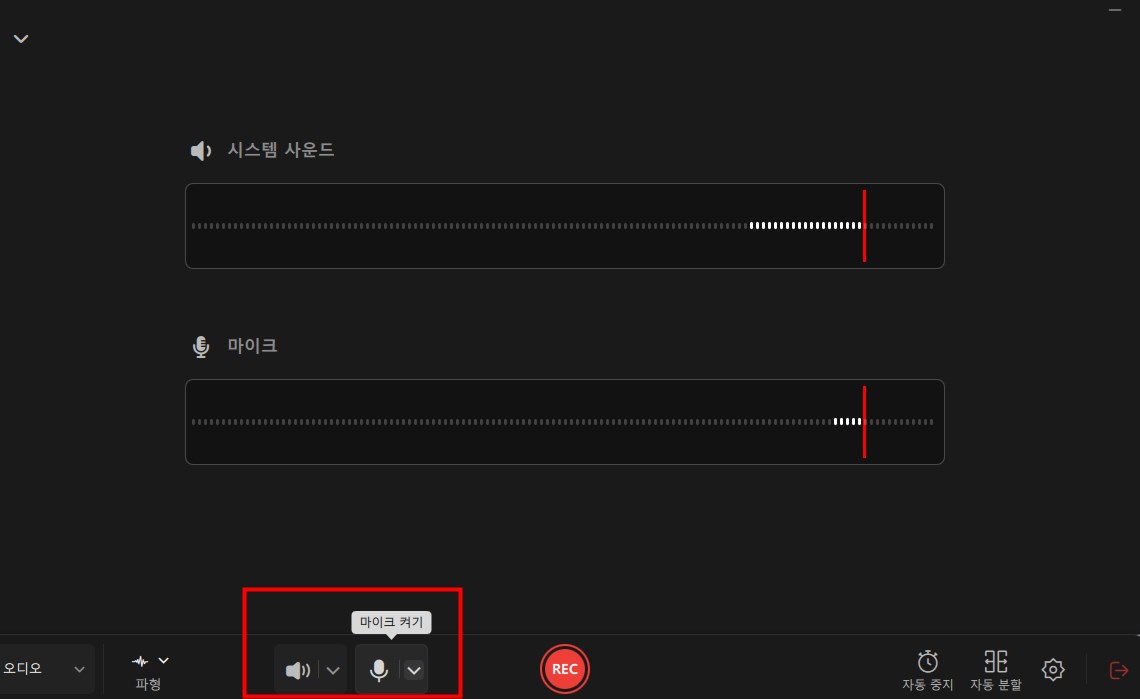
3단계. 스피커와 마이크 옆에 있는 드롭다운 버튼을 클릭하여 오디오 소스 설정을 조정합니다. 스피커 탭에서는 볼륨 조절, 스피커 및 마이크 테스트, 조용한 녹음, 볼륨 믹서 열기 등의 기능을 이용할 수 있습니다. 마이크 탭에서는 마이크 부스트 및 노이즈 감소 기능을 활성화할 수 있습니다.
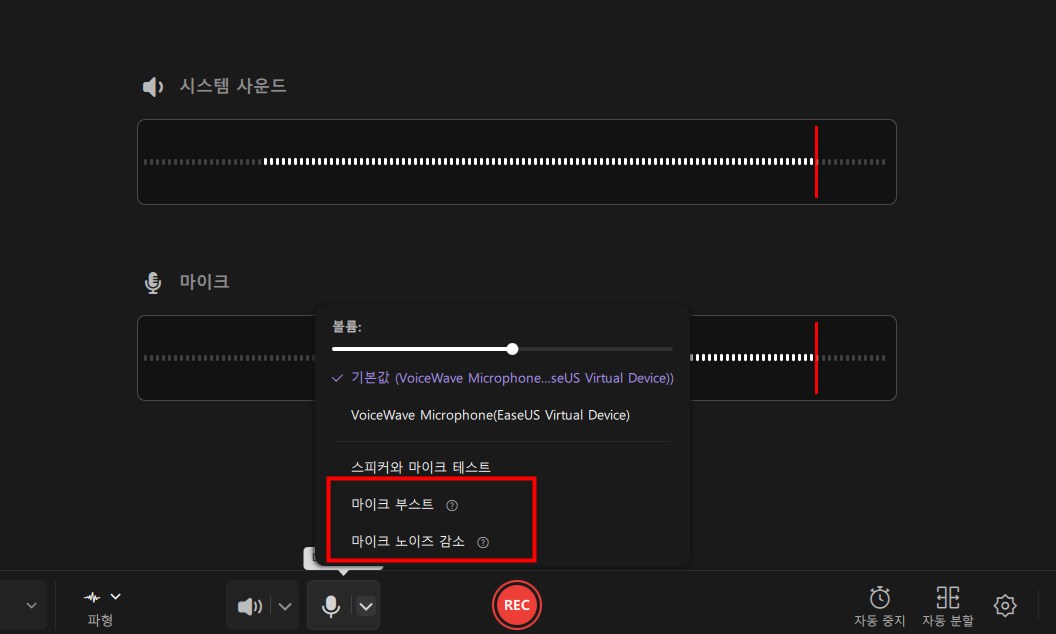
4단계. 출력 형식, 비트레이트 또는 샘플링 속도를 변경하려면 페이지 오른쪽 하단의 설정 버튼을 클릭하세요. 필요에 따라 오디오 녹음 자동 중지 및 오디오 분할 설정도 가능합니다.
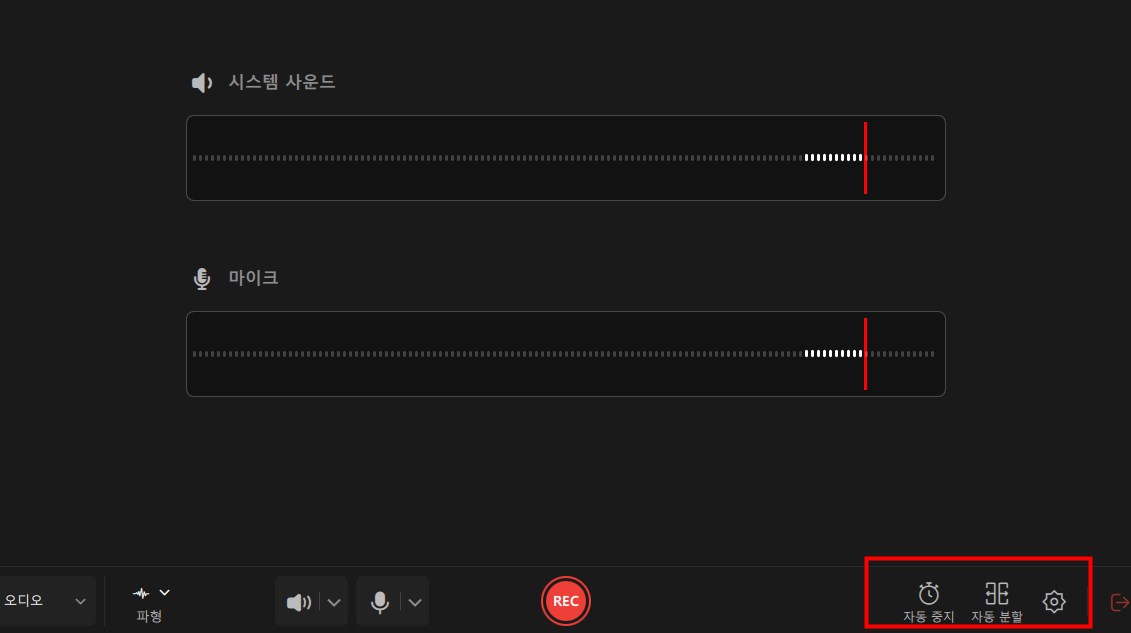
5단계. REC 버튼을 눌러 오디오 녹음을 시작합니다. 녹음을 중지하려면 빨간색 사각형 아이콘을 클릭하세요.
6단계. 녹음이 완료되면 오디오 파일이 자동으로 저장됩니다. 내장된 도구를 사용하여 녹음을 듣거나 편집할 수 있습니다.
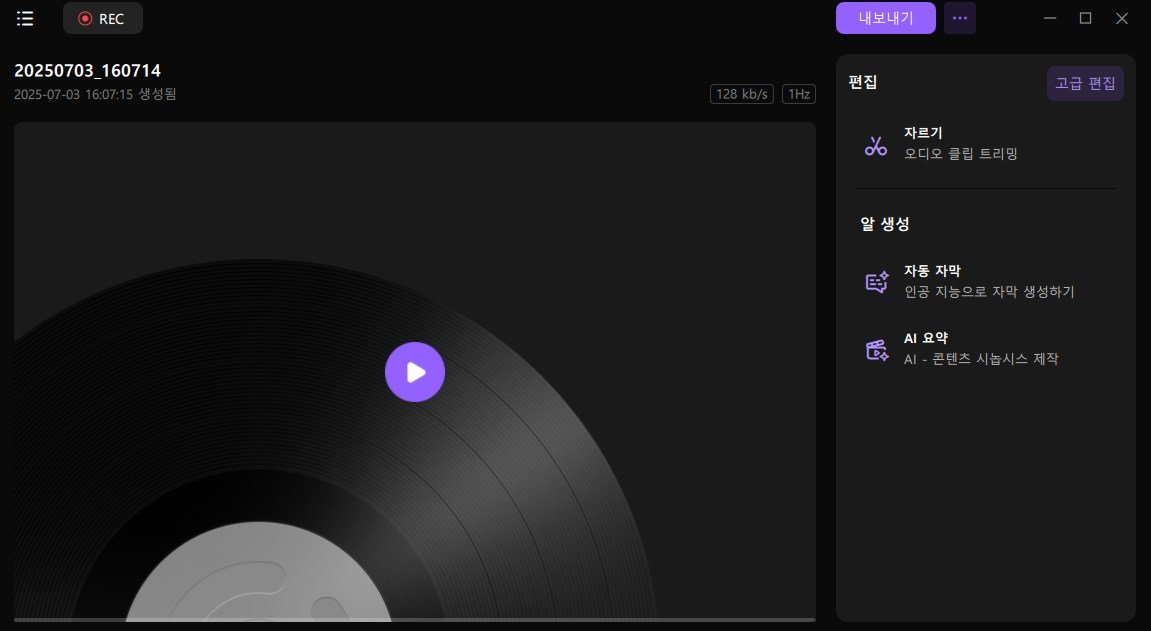
도구 2. OBS 스튜디오
OBS(개방형 방송 소프트웨어) Studio는 효율적인 기능으로 유명합니다. 이 오픈 소스 소프트웨어는 번거로움 없이 데스크톱 또는 브라우저 오디오/비디오를 녹음하는 데 도움을 주며 고성능 녹음을 제공합니다. 필요한 경우 녹화와 스트리밍 기능을 동시에 수행할 수도 있습니다.
또한 형식, 비트 전송률, 샘플 속도, 인코더 등과 같은 출력 파일 측면 변경을 완벽하게 제어할 수 있습니다. 또한 비디오 미리보기도 손쉽게 수행할 수 있습니다.
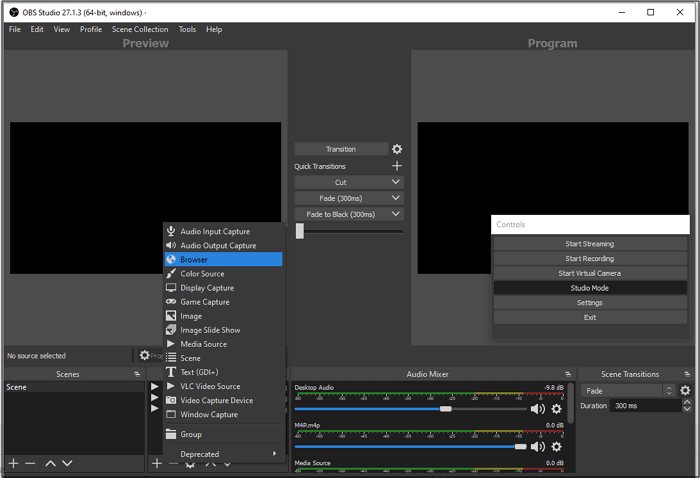
특징:
- 캡처 카드, 웹캠 등 지원
- 소음 억제를 위한 다양한 오디오 필터 제공
- 녹음을 빠르게 스트리밍하세요
- 다양한 전환을 적용할 수 있습니다.
OBS Studio를 통해 브라우저 오디오를 녹음하는 작업 절차는 다음과 같습니다.
1단계. 장치에서 소프트웨어를 다운로드하고 설치한 다음 엽니다. "소스" 섹션에서 "+" 아이콘을 클릭하고 소스로 "브라우저"를 선택합니다. 이제 컨트롤 창에서 "설정"을 클릭하세요.
2단계. 둘째, 왼쪽에서 "오디오"를 선택하고 "데스크톱 오디오" 드롭다운 메뉴를 열어야 합니다. 올바른 스피커를 선택하고 마이크/보조 오디오 드롭다운 메뉴를 열고 이전과 동일한 스피커를 선택합니다. "확인"을 클릭하세요.
3단계. 마지막으로 컨트롤 창에서 "녹화 시작"을 클릭하면 원할 때마다 "녹화 중지" 버튼을 누를 수 있습니다. 오디오를 내보내면 그게 전부입니다!
브라우저 오디오를 온라인으로 녹음하는 방법 - 2가지 방법
대부분의 사람들은 단순한 기능을 위해 소프트웨어를 설치하는 것을 좋아하지 않거나 저장 공간이 충분하지 않을 수 있습니다. 여기 그들을 위한 두 개의 온라인 녹음기가 있습니다!
도구 1. Rev 온라인 음성 녹음기
Rev Online Voice Recorder는 녹음과 관련된 기능을 수행하는 것으로 잘 알려진 이름입니다. 완전히 무료로 사용할 수 있으며 원하는 만큼 음성이나 브라우저 오디오 녹음을 할 수 있습니다. 요구 사항에 따라 녹음을 재생, 일시 중지 또는 미리 볼 수 있습니다. 또한 출력 오디오 형식은 MP3로 표준 형식이 됩니다.
제공되는 독특한 기능 중 하나는 전사 기능이지만 유료이며 선택 사항입니다. 이 애플리케이션은 Safari(iPhone) 및 Google Chrome(데스크톱 및 Android)을 포함한 거의 모든 브라우저에서 작동합니다.

특징:
- 암호화되고 안전한 온라인 도구
- 빠른 녹음 브라우저 오디오 제공
- 녹음된 사운드를 재생하는 정방향 및 역방향 기능
- 오디오 트리밍 편집 기능 지원
Rev Online Voice Recorder를 사용하여 웹 오디오를 녹음하는 단계를 알아보세요.
1단계 . 먼저 특정 브라우저에서 Rev Online Voice Recorder 웹사이트를 열어 오디오를 녹음합니다. 이제 "녹음" 탭을 누르고 알림에서 "허용"을 클릭하여 마이크를 허용하세요.
2단계. 도구 기록이 표시됩니다. 여기에서 원할 때마다 "일시 중지" 탭을 누른 다음 "재개" 또는 "미리 보기"로 이동할 수 있습니다.
3단계. "미리보기"를 클릭하면 오디오를 텍스트로 변환하고 "다운로드"를 눌러 녹음된 파일을 저장할 수 있습니다.
도구 2. Movavi 온라인 스크린 레코더
Rev Online Voice Recorder 외에도 웹 오디오 녹음 기능을 수행하는 데 도움이 되는 또 다른 무료 온라인 도구가 있습니다. 이 응용 프로그램은 무료이며 오디오와 함께 화면을 쉽게 녹화할 수 있으며 녹음 목적으로 마이크나 웹캠을 사용할 수도 있습니다. 또한 고품질 비디오 또는 오디오 녹음을 즉시 제공합니다. 예, 다른 변환기에 비해 빠르게 작동합니다.
이제 이 웹 오디오 레코더를 사용하면 오디오 녹음에 대한 높은 개인정보 보호를 얻을 수 있으므로 데이터 침해에 대해 걱정하지 마세요. 하지만 동영상의 워터마크를 제거하려면 구매 과정을 거쳐야 합니다.
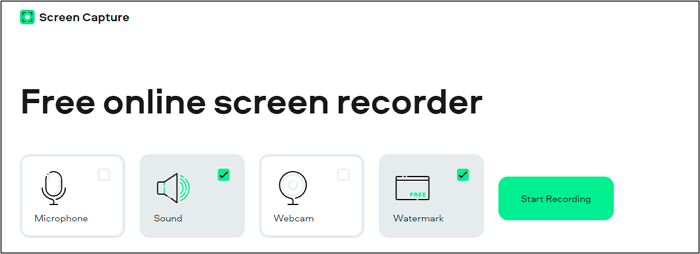
특징:
- 명확하고 매력적인 인터페이스
- 웹캠, 브라우저 또는 데스크톱 활동 기록 제공
- 그림 속 그림 다운로드 지원
- 화면 녹화를 재생할 수 있도록 허용
무료 온라인 스크린 레코더를 통해 브라우저 오디오를 녹음하는 방법은 다음과 같습니다.
1단계. 먼저 필요한 브라우저에서 Movavi Free Online Screen Recorder 웹사이트를 엽니다. 이제 "소리" 옵션을 선택하세요. 또한 탭을 열고 녹음하려는 오디오를 시작하십시오.
2단계. 두 번째 단계에서는 "녹화 시작"을 눌러야 합니다. "Chrome 탭"을 선택한 다음 여기에 기록해야 하는 탭을 선택해야 합니다. 이제 "공유" 탭을 누르세요.
3단계. 해당 탭의 오디오가 자동으로 녹음을 시작합니다. 완료되면 인터페이스에서 "녹화 중지" 버튼을 눌러야 합니다. "다운로드"를 클릭하면 끝입니다!리
전체적으로 여러 브라우저 중에서 오디오 녹음 웹 브라우저를 선택하는 절차는 어려운 작업입니다. 그러나 Windows, Mac 및 온라인 사용자를 위한 최고의 소프트웨어를 나열하면 문제가 해결됩니다. EaseUS RecExperts는 Windows 및 Mac 사용자 모두에게 최고가 되었습니다. 이 안정적이고 효율적인 소프트웨어를 사용하면 브라우저 오디오 및 기타 다양한 편집 기능을 녹음할 수 있습니다. 또한 자유롭게 선택할 수 있는 오디오/비디오 품질 옵션도 제공됩니다.




